本文以CentOS7为例。
本文目录结构
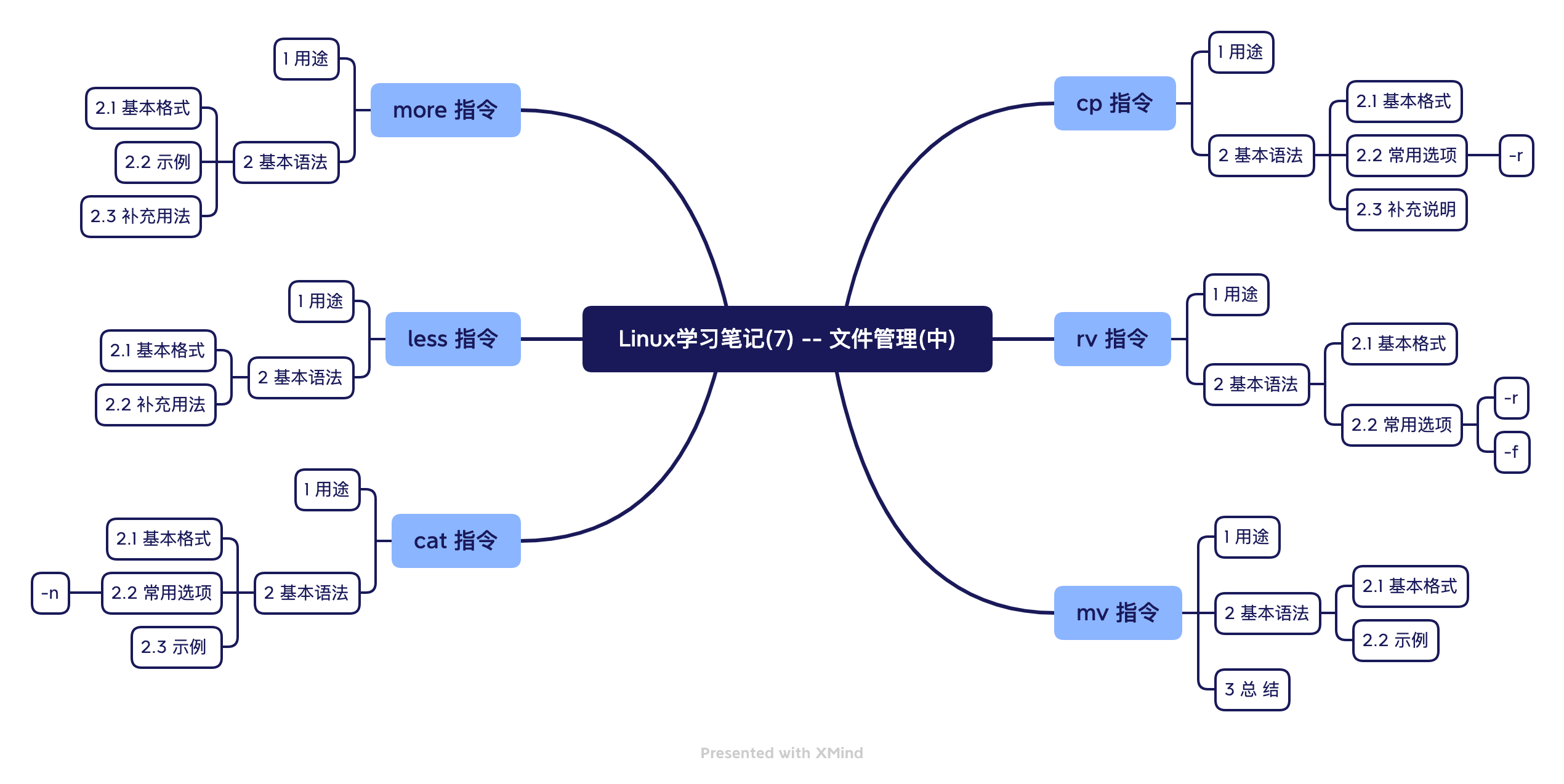
cp 指令
1 用途
拷贝文件到指定目录。
2 基本语法
2.1 基本格式
cp [选项] [源文件路径] [目标路径]
2.2 常用选项
-r递归复制整个文件夹
cp -r [源文件路径] [目标路径]
2.3 补充说明
- 对于拷贝整个文件夹的,如果需要强制不覆盖则再cp指令前加一个
\
\cp -r [源文件路径] [目标路径]
rv 指令
1 用途
移除文件或目录。
2 基本语法
2.1 基本格式
rm [选项] [要删除文件或目录路径]
2.2 常用选项
-r递归删除整个文件夹
rm -r [要删除文件或目录路径]
-f强制删除不提示
rm -f [要删除文件或目录路径]
mv 指令
1 用途
移动或重命名文件与目录。
2 基本语法
2.1 基本格式
mv [文件路径] [新文件路径]
2.2 示例
- 1 将
/home/test.txt改名为test1.txt
mv /home/test.txt /home/test1.txt
- 2 将
/home/test.txt移动到/root目录下
mv /home/test.txt /root
- 3 将
/home/test.txt移动到/root目录下并改名为test1.txt
mv /home/test.txt /root/test1.txt
3 总 结
- 同文件夹目录下移动即为重命名操作。
- 不同文件目录下则为移动操作,如果移动同时文件名也修改了,则一并进行重命名操作。
more 指令
1 用途
more 指令是基于VI编辑器的文本过滤器,以全屏方式按页显示文件内容。
2 基本语法
2.1 基本格式
more [文件路径]
2.2 示例
- 1 查看
/etc/profile文件内容
more /etc/profile
2.3 补充用法
- more 指令内置了许多快捷键(内置指令),如下
1. 空白键(space): 代表向下翻一页
2. Enter:代表向下翻一行
3. q : 代表退出more,不再显示该文件内容
4. Ctrl + F: 向下滚动一屏
5. Ctrl + B : 返回上一屏
6. =:输出当前行的行号
7. :f :输出文件名和当前行的行号
less 指令
1 用途
- 用于分屏查看文件内容。
- 功能与more指令相似,功能更强大。
- 支持各种显示终端。
- 该指令查看文件内容时,根据显示需要加载内容,并非一次加载整个文件,对于大型文件有较高效率。
2 基本语法
2.1 基本格式
less [文件路径]
2.2 补充用法
- less 指令内置了许多快捷键(内置指令),如下
1. 空白键(space): 代表向下翻一页
2. pageDown:代表向下翻一页
3. pageUp : 代表向上翻一页
4. /[字符串]: 代表向下搜索[字符串]内容;输入n:向下查找,输入N:向上查找。
5. ?[字符串] : 代表向上搜索[字符串]内容;输入n:向上查找,输入N:向下查找。
6. q:退出程序
cat 指令
1 用途
- 用于查看文件内容,但不能修改文件。
2 基本语法
2.1 基本格式
cat [选项] [文件路径]
2.2 常用选项
-n: 显示行号
cat -n [文件路径]
2.3 示例
- 查看
/etc/profile文件内容并显示行号
cat -n /etc/profile
- 为了便于查看文件,可以增加管道命令
cat -n /etc/profile | more